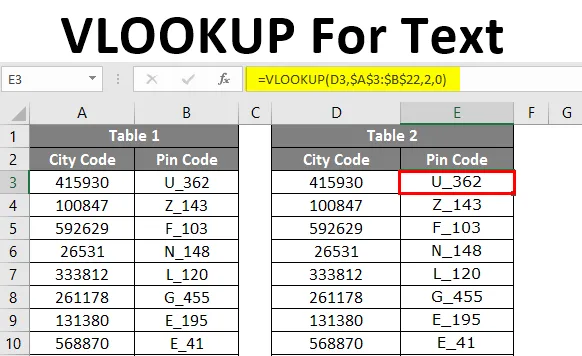
VLOOKUP za tekst (Sadržaj)
- Uvod u VLOOKUP za tekst
- Primjeri za primjenu VLOOKUP formule
Uvod u VLOOKUP za tekst
VLOOKUP nam je u svakodnevnom radu služio na više načina. Svi znamo da VLOOKUP može dohvatiti podatke na temelju vrijednosti pretraživanja iz tablice podataka. Vrijednost LOOKUP trebala bi biti ista kao u tablici podataka, tada nam samo VLOOKUP može ispravno dati vrijednost, inače će vratiti vrijednost pogreške kao rezultat.
Jedan takav slučaj pogreške je kada su numeričke vrijednosti spremljene kao tekstne vrijednosti u excelu. U ovom ćemo članku vidjeti kako rješavati takav slučaj i još uvijek dovršiti posao.
Primjeri za primjenu VLOOKUP formule
Svi znamo jesu li numeričke vrijednosti prikazane u excelu, a temelje se na formatu primijenjenom na te numeričke vrijednosti.
Ovdje možete preuzeti VLOOKUP za predložak za tekst Excel - VLOOKUP za predložak za tekst ExcelPrimjer br. 1 - Brojevi pohranjeni kao Vrijednost teksta
Na primjer, pogledajte donju sliku.
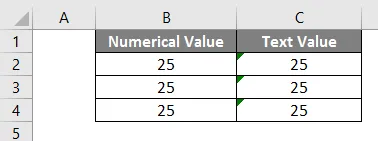
U stupcu B numeričke vrijednosti pohranjuju se kao brojevi, a u stupcu C brojevi se pohranjuju kao tekstualne vrijednosti tako da možemo dobiti ukupan broj. Primijenimo formulu SUM u ćeliji B5.
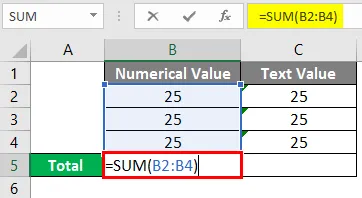
Nakon primjene formule dobit ćemo rezultat.
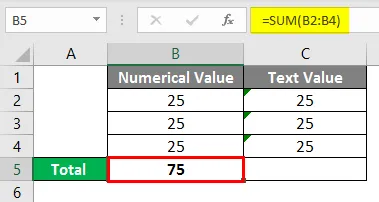
Sada primijenimo formulu u ćeliji C5.
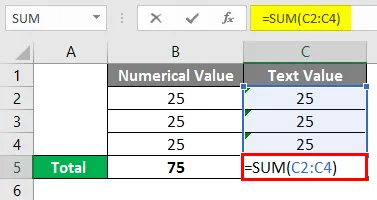
Nakon primjene formule rezultat je prikazan dolje.
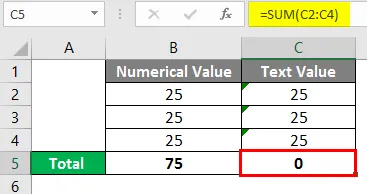
Ovo je scenarij u excelu kada su brojevi pohranjeni kao tekstne vrijednosti.
Primjer br. 2 - VLOOKUP funkcija za vađenje podataka
U tablici 1 imamo gradski kod i pin kod prema gradskom kodu. U tablici 2 imamo samo šifru grada i na temelju toga trebamo izdvojiti PIN kod iz tablice 2.
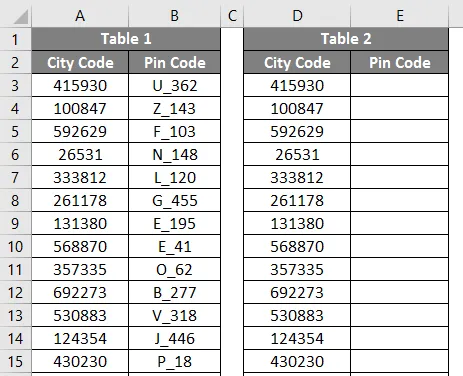
Prvo što nam padne na pamet je VLOOKUP funkcija, da, u pravu ste, možemo dohvatiti podatke primjenom VLOOKUP funkcije. Primijenimo VLOOKUP funkciju za vađenje Pin koda za svaki grad.
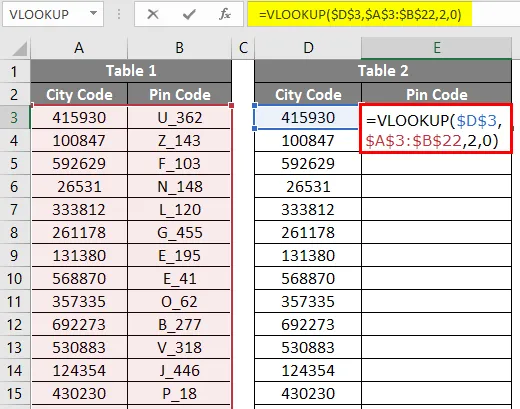
Imamo vrijednost pogreške # N / A u odnosu na sve gradske kodove. Čini se da je u ovom trenutku nerealno, zar ne? Jedan od najčešćih problema u tim slučajevima su brojevi pohranjeni kao tekstne vrijednosti.
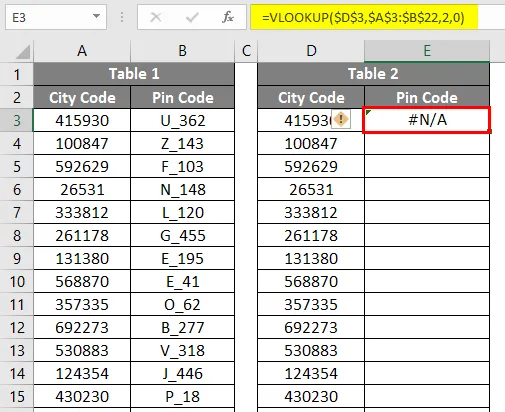
Možete reći da ove brojeve možemo pretvoriti iz tekstualnih vrijednosti u vrijednosti brojeva, da možemo, ali ipak ne dobijemo rezultate. Mislim da ste sigurno naišli na ovakve situacije kada stvarni podaci dolaze s različitih poslužitelja. Ništa se brinuti, pokazat ću vam način kako se riješiti u takvoj situaciji. Nekoliko je načina da se toga riješite.

Primjer # 3 - Pretvorite tekstualne vrijednosti u numeričke vrijednosti pomoću posebne metode lijepljenja
Svim metodama teksta s brojem koji traže broj u numeričke vrijednosti možemo pretvoriti pomoću posebne metode lijepljenja .
Zadržite formulu VLOOKUP onako kako je već primijenjena.
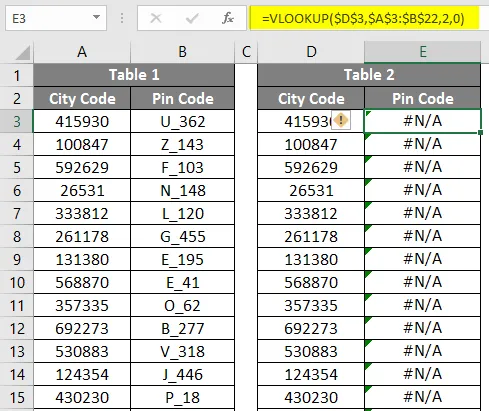
Unesite broj 1 u ćeliju H1 i kopirajte broj.
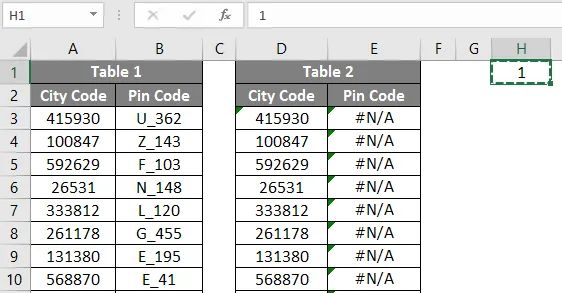
Nakon kopiranja ćelije H1 odaberite raspon D3 do D22.
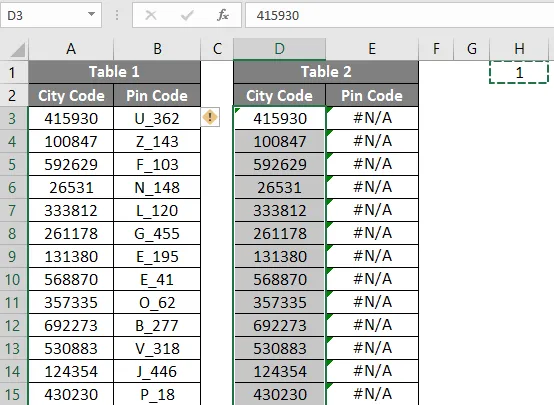
Nakon odabira raspona D3 do D22, pritisnite ALT + E + S + M.
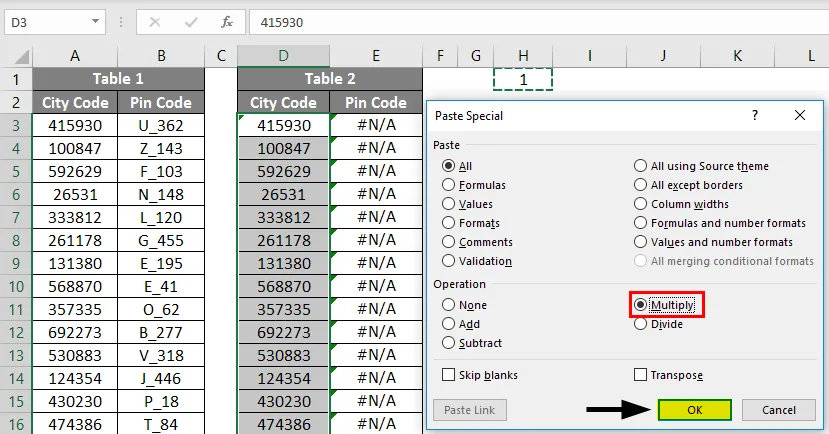
Kada dovršite ovaj postupak, trebali biste dobiti rezultat s funkcijom VLOOKUP.
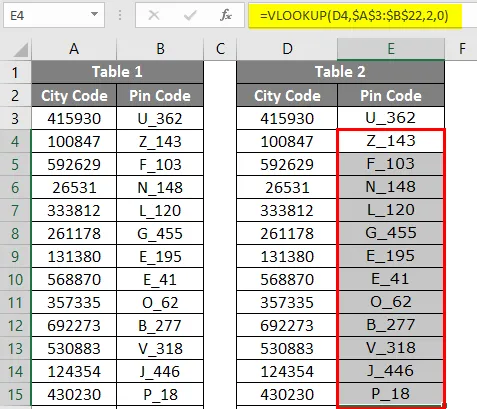
Metoda br. 4 - Pretvorite tekstualne vrijednosti u numeričke vrijednosti pomoću funkcije VALUE
Ako ste svjesni da imamo funkciju pod nazivom VALUE in excel. Korištenjem ove funkcije možemo pretvoriti tekstualne vrijednosti brojeva u oblik broja u excel. Prvo, prije nego što dostavimo vrijednost pretraživanja VLOOKUP funkciji, moramo pretvoriti numeričku vrijednost teksta u stvarni broj, tako da gnijezdi funkciju VALUE unutar VLOOKUP-a da je pretvorimo u broj.
Otvorite VLOOKUP & VALUE u istoj formuli kao što je prikazano na donjoj slici.
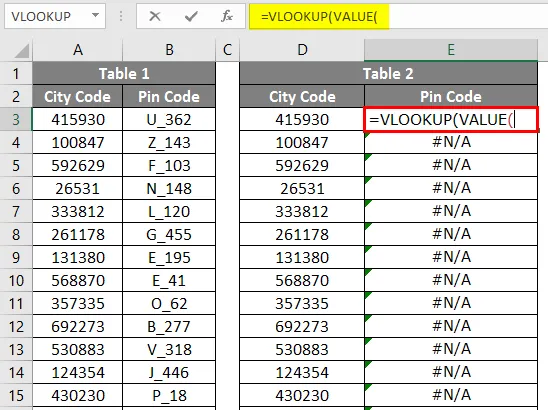
Odaberite vrijednost pretraživanja.
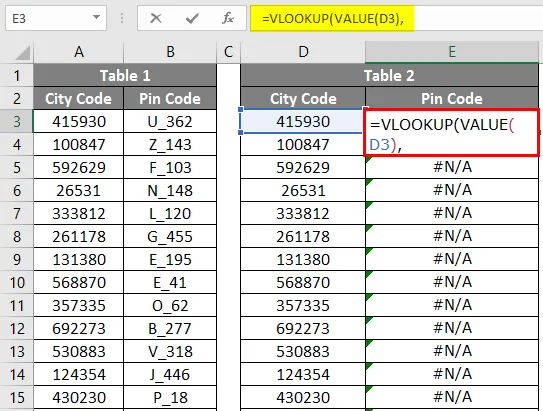
Odaberite tablicu pretraživanja, navedite broj indeksa stupca i vrstu pretraživanja raspona.
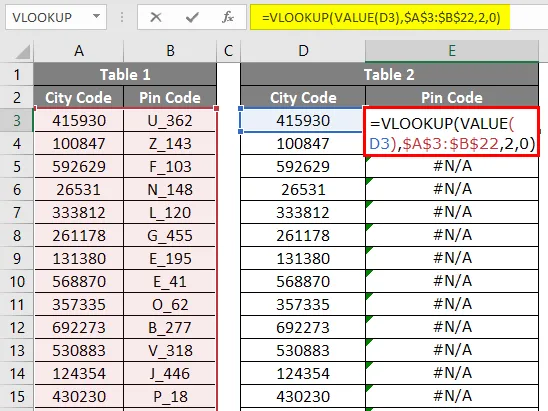
Sada bi trebali dobiti vrijednosti PIN koda prema svakom kodu zemlje.
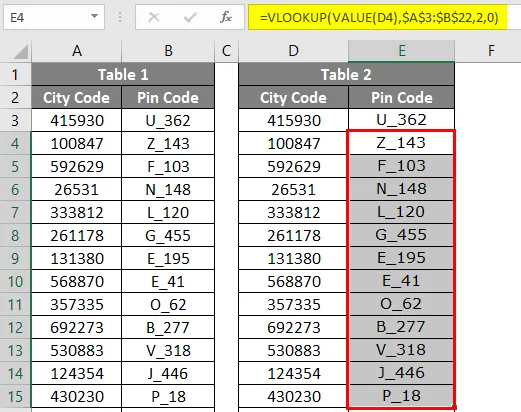
Metoda br. 5 - Pretvorite numeričke vrijednosti u tekst koristeći TEXT funkciju
Vidjeli smo kako se rješava kada je vrijednost pretraživanja u tekstualnom obliku. Što ako je sama tablica podataka u tekstualnom obliku, ali vaše vrijednosti pretraživanja su u numeričkom obliku.
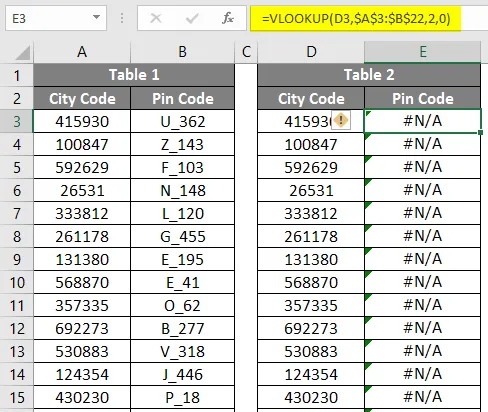
Otvorite zajedno VLOOKUP & TEXT funkciju u ćeliji E3 i odaberite vrijednost pretraživanja kao ćeliju D3.
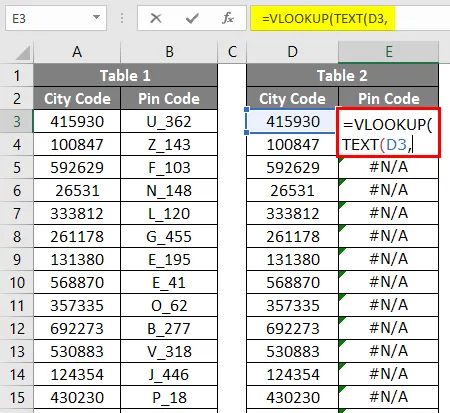
Da bi se brojčana vrijednost pretvorila u tekst, argument tekstualnog teksta spominje se kao nula (0).
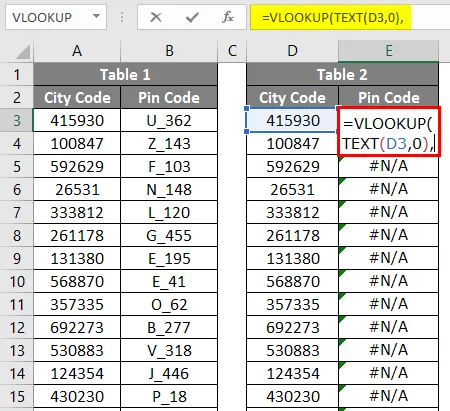
Nakon primjene VLOOKUP odgovor formule prikazan je u nastavku.
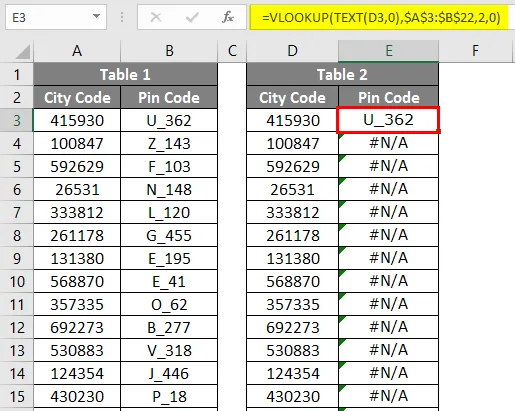
Kao i obično odaberite preostale argumente VLOOKUP funkcije i dovršite formulu. Trebali biste dobiti rezultat za svoju VLOOKUP funkciju.
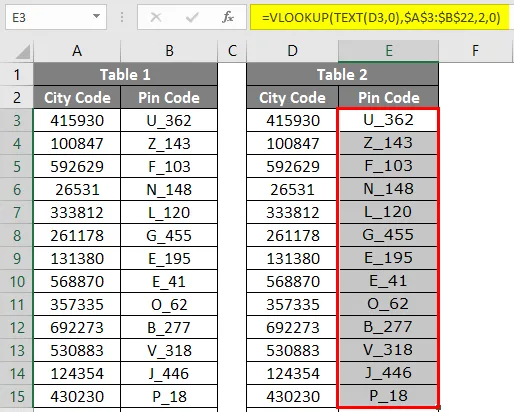
Stvari koje treba pamtiti o VLOOKUP-u za tekst
- Za pretvaranje numeričkih vrijednosti u tekstualne vrijednosti možemo koristiti TRIM funkciju kao i TEXT funkciju.
- Za pretvaranje tekstualnih vrijednosti brojeva u numeričke vrijednosti možemo upotrijebiti funkciju VALUE.
- Da bi se pronašle tekstualne vrijednosti, pogreške uključuju uključivanje provjere pogreške.
Preporučeni članci
Ovo je vodič za VLOOKUP za tekst. Ovdje smo raspravljali o tome kako koristiti VLOOKUP For Text in excel uz praktične primjere i preuzeti Excel predložak. Možete i pregledati naše druge predložene članke -
- Najbolji načini pronalaska NULL-a u Excelu
- Kako pretraživati tekst u Excelu?
- Primjeri provjere pravopisa u Excelu
- Kako zbrojiti više redaka u Excelu?